
無劣化!おすすめのWebM to MP4変換ソフト6選!
「WebM形式の動画ファイルをPC・スマホで再生できないのはなぜ?」
という質問がよくされます。
WebMとは、Googleが開発したウェブ上での動画配信と再生に特化した動画ファイル形式です。PCやスマホと互換性がないので直接再生することは無理です。もし、WebMファイルを汎用性の高いMP4ファイルに変換すれば無事に再生可能です。
本記事では、簡単かつ無劣化でWebM to MP4の変換ツール6選を紹介していきます。
無劣化でWebMをMP4に変換できるツール6選
WebMをMP4に変換できる専門変換ソフト―Leawo HD動画変換プロ
Leawo HD動画変換プロはほぼ全種類の動画及び音楽フォーマットを相互に変換できる万能変換ソフトで、サイズが大きいWebMファイルでも高速かつ高品質でをMP4に変換できます。手間も時間もかけず、複数の動画を一括でまとめて変換することも可能です。
さらに、ビデオ編集や3D作成などの便利な追加機能も搭載され、複数のファイルを1つに結合したり、画像や透かしを追加したり、動画をトリミングしたりして、自由に変換できます。
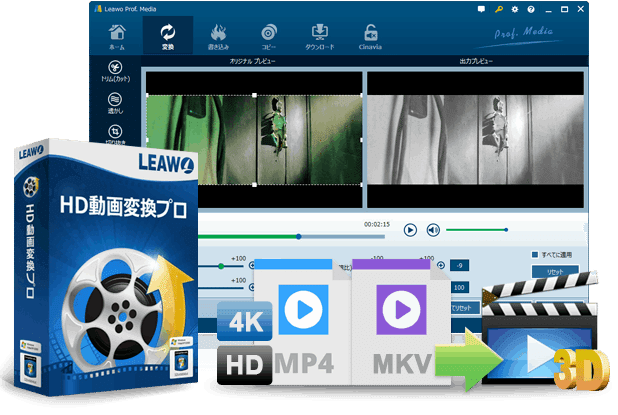
Leawo HD動画変換プロでWebMをMP4に変換する手順:
・Leawo Prof. Mediaを起動して、「HD動画変換プロ」モジュールをクリックします。
・ドラッグ&ドロップしてWebM動画を追加します。

・「写真を追加」の右のボタンをクリックします(既定では「MP4 Video」と表示)。「変換」ボタンをクリックすると、「プロファイル」パネルで出力ファイルの形式を自由に選択することが可能です。
・左上の緑色の「変換」ボタンをクリックします。

・「保存先」を決めたら、下の「変換」アイコンをクリックして、WebMからMP4への変換作業が始まります。
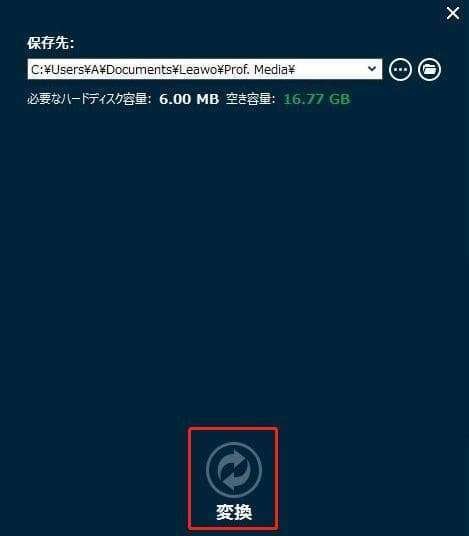
WebMをMP4に変換できるオンラインサイト―Convertio
ConvertioというWebM to MP4の無料オンラインサイトを使えば、わざわざソフトをインストールする手間必要なく、簡単に動画を素早く変換することが可能です。
ただし、オンラインサイトの場合は、ファイルサイズに制限があります。1ファイルにつき最大500MBのデータを変換しかできません。
・Convertioの公式サイト:https://convertio.co/ja/webm-mp4/
ConvertioでWebMをMP4に変換する手順:
・Convertioにアクセスします。
・「ファイルを選ぶ」ボタンをクリックして、WebMファイルをサイトにアップロードします。
・「変換」ボタンをクリックすると、WebMからMP4への変換作業が始まります。
・サイトから変換完了のMP4ファイルをダウンロードします。

WebMをMP4に変換できるフリーソフト―XMedia Recode
XMedia Recodeとは、WebM/MP4/WMV/MOV/AVI/MKVなど、幅広い動画や音声ファイルに対応し、完全無料で変換できるフリーソフトです。動画変換する際に、解像度変更、インターレース解除、画面回転、ノイズ軽減など便利な機能も使えるのが特徴です。
ただし、動画のエンコードや処理速度が少し遅いです。
・XMedia Recodeの公式サイト:https://www.xmedia-recode.de/en/download.php
XMedia RecodeでWebMをMP4に変換する手順:
・XMedia Recodeを起動します。
・「ファイルを開く」ボタンをクリックして、WebMファイルを追加します。
・「形式」で出力ファイル形式を「MP4」に設定します。
・メイン画面の下に、保存先を指定します。
・追加したWebM動画をクリックして、「リストに追加」ボタンをクリックします。
・「エンコード」ボタンをクリックして、WebMからMP4への変換作業が始まります。
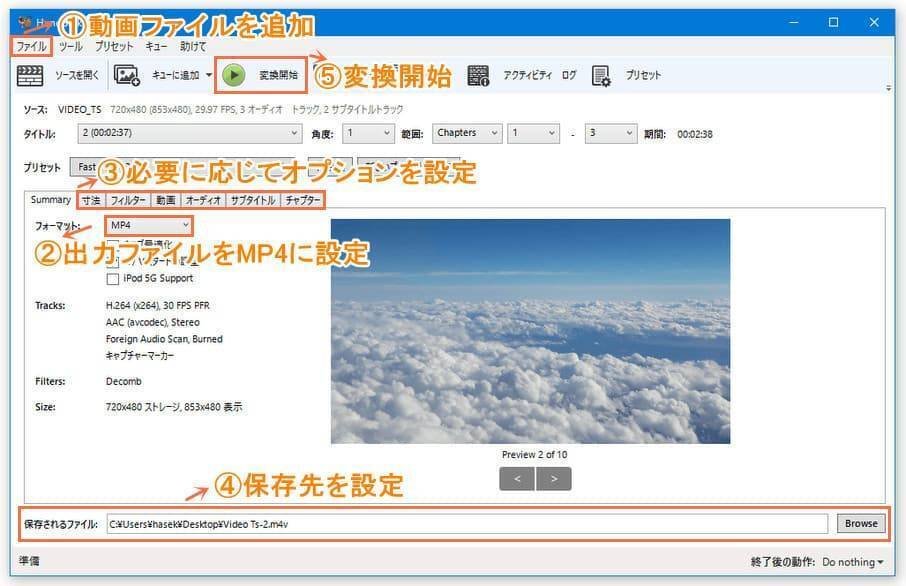
WebMをMP4に変換できるフリーソフト―FFmpeg
FFmpegは、ビデオとオーディオの記録、変換、および再生などの機能を提供するフリーソフトで、Windows、macOS、Linuxなどの複数のOSで動作可能です。FFmpegは対応コーデックが多く、コマンドによって、WebMをMP4に変換できます。
ただし、FFmpegの場合、ある程度の専門的な知識がないと、使いこなすのは難しいです。
・FFmpegの公式サイト:https://ffmpeg.org/download.html
FFmpegでWebMをMP4に変換する手順:
・FFmpegを起動します。
・下記のコマンドを入力します。
「ffmepeg -i 変換元ファイル名 変換後ファイル名」
例:ffmpeg -i filename.webm filename.mp4
・「Enter」キーを押すと、WebMからMP4への変換作業が始まります。
WebMをMP4に変換できるiOSアプリ―動画変換/動画圧縮 – Video Converter
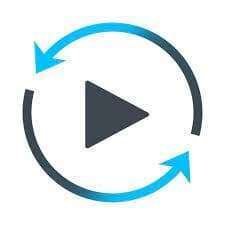
動画変換/動画圧縮 – Video Converterは名前の通り、iPhoneでフォーマット変換・動画リサイズ・動画再生などが行える多機能アプリです。WebMからMP4への変換にもサポートしています。
・App Store:https://apps.apple.com/jp/app/id1459949162
WebMをMP4に変換できるAndroidアプリ―Video Converter
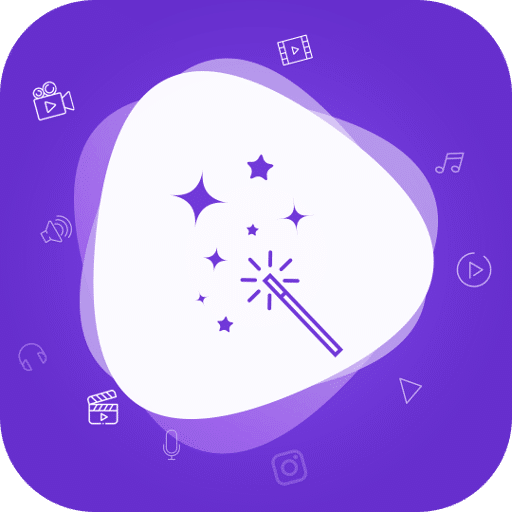
Video Converterは、WEBM/MP4/MP3/MKV/AVI/3GP/FLV/MTS/M2TS/TSなど幅広い動画や音楽ファイルを自由にに変換、圧縮、変換できるAndroid専用アプリです。シンプルな画面で操作は直感的にできるのが特徴です。
・Google Play:https://play.google.com/store/apps/details?id=jaineel.videoconvertor&hl=ja
この記事が気に入ったらサポートをしてみませんか?
